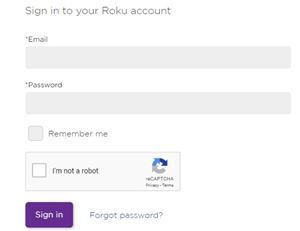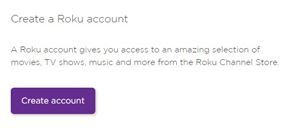Roku は Chromecast と並んで、世界で最も人気のあるストリーミング プラットフォームの 1 つです。このオールインワン デバイスのおかげで、お気に入りのコンテンツを可能な限り高い解像度でテレビ画面に直接ストリーミングできます。

ただし、他の人がテレビで最初のディブを使用している場合は、iPad などのデバイスで Roku を使用する必要がある場合があります。とはいえ、公式の Roku アプリはデバイスのコントロール パネルとしてのみ機能し、メディア プレーヤーとしては機能しません。
ただし、iPad で引き続き Roku を視聴できるため、心配する必要はありません。詳しくは以下の記事をご覧ください。
Roku チャンネル – Roku コンテンツを iPad に直接ストリーミング
Roku チャンネルは、Roku コンテンツを視聴する代替方法として 2018 年にリリースされました。セットトップ ボックスの Roku プレーヤーほど多くの機能はありませんが、スマート デバイスから Roku を視聴したい場合は、それでも実行可能なオプションです。
Roku チャンネル アカウントを設定したら、それを Roku プレーヤーに追加して、チャンネルのすべての利用可能なコンテンツを大画面テレビで無料で視聴できます。一方、最近の大ヒット番組やクラシックなテレビ番組をコンピューターやスマート デバイスからストリーミングすることもできます。
Roku Channel では、オンデマンド テレビ、最近のハリウッド映画、映画の名作、毎日のニュース、お気に入りのテレビ番組など、さまざまな番組を幅広く提供しています。プログラムは Roku デバイスと同期されているため、データベースは常に変化し、成長しているため、常に新しいコンテンツを受け取ることができます。
それだけでは不十分な場合は、このチャンネルのプレミアム バージョンの料金を支払うことができます。これは、HBO や Showtime などのトップ チャンネルの一部の料金を支払い、このサービスを介して視聴できるため、通常の Roku デバイス (ボックスまたはスティック) にやや近いです。 Roku Channel のすべてのプレミアム チャンネルに対して 1 つの請求書が届き、エクスペリエンスをパーソナライズできます。

Roku チャンネルは誰が視聴できますか?
米国またはカナダに住んでいる場合は、Roku Channel アカウントを無料で設定して、利用可能なすべてのコンテンツにアクセスできます。この無料版は主にチャンネルを維持するために広告収入を使用するため、かなりの量のコマーシャルの休憩に慣れる必要があります。もちろん、前述のプレミアム バージョンをいつでも選択できます。
一方、海外に住んでいる場合、あなたの国で Roku Channel を利用できない可能性が非常に高くなります。このチャンネルは以前から利用可能でしたが、最近までアクセスは米国にのみ制限されていました。現在、主要なヨーロッパやアジア諸国、オーストラリアなど、他の場所でのチャンネルのリリースの可能性についての情報はありません。
次のような Virtual Private Network サービスを介して地域制限を回避する方法はまだあります。 ExpressVPN 。 IP をマスクして、米国のどこかにログインしているように見せることができます。ただし、VPN サービスの帯域幅が限られている (およびしきい値を超えると料金が高い) ため、通常は価値がありません。
iPadでRokuチャンネルを設定する方法は?
Roku Channel の設定は非常に簡単なプロセスです。まず、Roku アカウントを作成し (持っていない場合)、それを使用して、iPad のブラウザーから直接 Roku チャンネルにアクセスする必要があります。すべきことは次のとおりです。
- iPad でお気に入りの Web ブラウザー アプリを起動します。
- に移動 ろくの 公式ウェブサイト。
- 画面右上の「サインイン」ボタンをタップします。

- 資格情報を入力します。
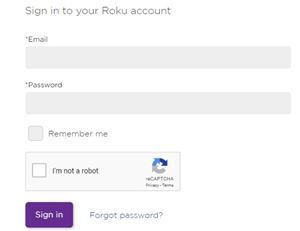
- 「サインイン」ボタンをタップします。
アカウントをお持ちでない場合は、画面右側の「アカウントを作成」ボタンをタップしてください。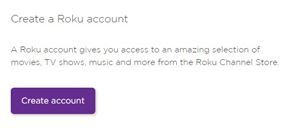
- に移動 ろくチャンネル 。
注意: [あなたの国名] では現在 Roku Channel を利用できないという画面が表示された場合は、VPN を試すか、お住まいの国で利用可能なサービスに切り替えることができます。 - 画面の指示に従って、チャネルを設定します。
初めて Roku チャンネルを設定するときは、同じ方法で iPad からサインインし、内蔵プレーヤーを使用して Web ブラウザーからコンテンツをストリーミングできます。
エルダースクロールズ6はいつ出るの?
どこからでもロクを見る
電車の中でも、テレビのない部屋でも、スマート デバイスから Roku のコンテンツのほとんどを楽しむことができます。ある意味、実際の Roku デバイス自体よりも使いやすく、誰でも無料で利用できます。
ただし、サービスには引き続き米国からのみアクセスできることに注意してください。別の国に住んでいる場合、代替サービスを選択することは悪い考えではありません。
他の、よりグローバルな無料ストリーミング サービスをお勧めしますか?ページの下部にあるコメント セクションで共有してください。